阅前提示
该文章主要描述如何使用命令行来进行Unity工程的发布。
适合人群:Unity使用者
阅读方式:浏览
正文
为什么要自动化
想象一下没有自动化的发布场景:
我们准备好了要开始发布版本了(言下之意即我们做好了加班的准备)
我们准备好了发布环境,从Git上拉取了最新的工程。
我们点好了外卖,打开了我们为发布而编写的Editor。
添了N个参数… Build~
…等待 …边啃着外卖…
…等待…还不能开局游戏…
…等待…看会视频还要时不时看一下打包好了没…
终于好了! 但是我们有N个渠道… 所以说,上述步骤还要重复N次…
Emmmm…这样仍受了多次之后…是不是想掀桌子呢?
这是作者很久之前的亲身经历…
之后当作者遇到了Jenkins之后,世界都好了起来。
Jenkins使用操作请查看 Jenkins 自动化构建 快速上手
把机械式的发布过程交给机器,人是活的,我们可以去干更有意义的事情!
参数
-executeMethod
以批处理模式运行Unity。您应始终将此选项与其他命令行参数结合使用,因为它可确保不会出现弹出窗口,并且无需任何人工干预。
-quit
其他命令执行完毕后,退出Unity Editor。
-projectPath "你的工程目录"
在给定路径下打开项目。
-executeMethod "ClassName.MethodName"
执行静态方法
其他参数请参考Unity官方文档,搜索 Command line arguments
示例
G:UnityEngine2019.3.0f6EditorUnity.exe -quit -batchmode -projectPath "G:Vin129PPMPPMP" -executeMethod "AssetBundleBuilder.Build"
echo over
pause
该例子是自动化打包Ab资源
G:UnityEngine2019.3.0f6EditorUnity.exe
是作者的Unity路径,执行这段会打开Unity
-quit -batchmode
这两个参数是告诉它执行完之后关闭Unity 并且在批处理模式下进行(即不会出现窗口)
-projectPath "G:Vin129PPMPPMP"
打开作者的工程地址
-executeMethod "AssetBundleBuilder.Build"
执行AssetBundleBuilder中的静态方法Build
没有运行脚本时的Ab资源路径:
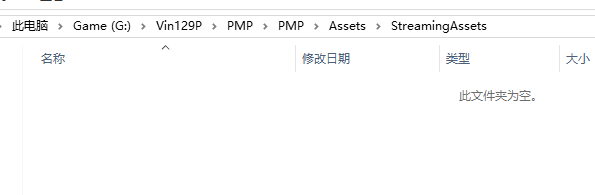
运行上述代码:

运行成功后的Ab资源路径:
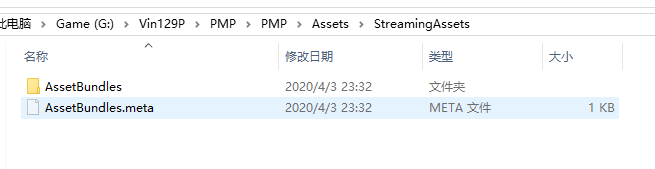
发布操作同理。这样我们便解放了双手!告别繁琐机械地操作!
最后
以上就是醉熏高山最近收集整理的关于Unity发布自动化之使用命令行的全部内容,更多相关Unity发布自动化之使用命令行内容请搜索靠谱客的其他文章。








发表评论 取消回复